W październiku 2018 r. Użytkownicy zgłaszali na forach Microsoft, że aktualizacja systemu Windows 10 października 2018 r. Usunęła ich pliki.
Jeden użytkownik stwierdził,
Ostatniej nocy zaktualizowałem do 1809 i wszystko poszło gładko, ale potem okazało się, że wszystkie moje pliki w Dokumentach zostały USUNIĘTE.
Tak więc aktualizacje systemu Windows 10 usunęły pliki dla niewielkiej mniejszości użytkowników. Warto zauważyć, że jest mało prawdopodobne, że użytkownicy stracą pliki po aktualizacji. Użytkownicy aktualizują teraz system do wersji Windows 10 1903 i jak dotąd nie publikowali informacji o utracie danych na forach Microsoft.
Niemniej jednak niekoniecznie oznacza to, że dalsze aktualizacje systemu Windows 10 nigdy nie usuną danych użytkownika. Oto kilka wskazówek dotyczących odzyskiwania danych w rzadkich przypadkach usuwania plików aktualizacji systemu Windows 10.
Jak mogę odzyskać utracone pliki po aktualizacji systemu Windows 10?
1. Odzyskaj pliki z systemu Windows. stary folder
- Windows 10 tworzy folder Windows.old, który zawiera kopie zapasowe plików użytkownika po aktualizacji kompilacji przez 10 dni. Użytkownicy mogą odzyskać utracone pliki z tego folderu (przez 10 dni), naciskając klawisze Windows + klawisz skrótu E, aby otworzyć Eksploratora plików.
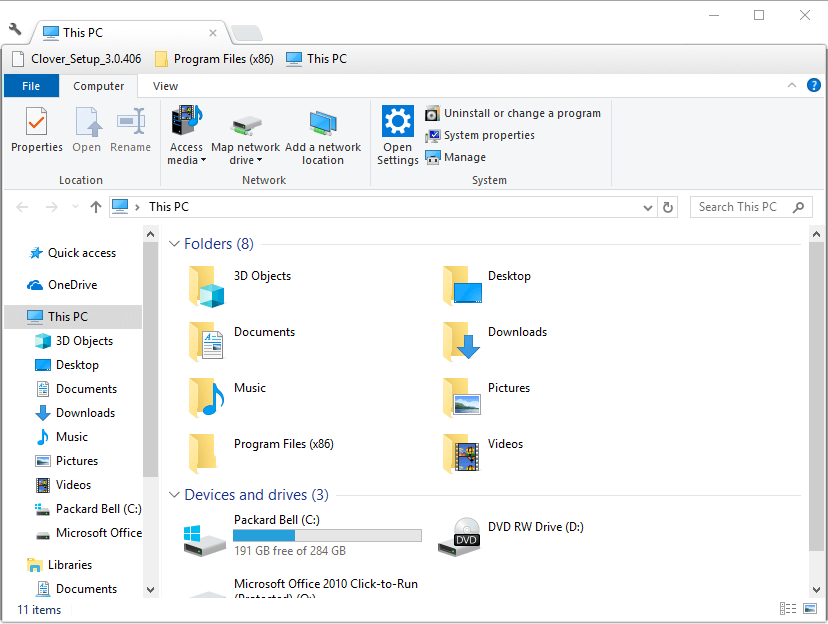
- Użytkownicy mogą otworzyć folder Windows.old pod następującą ścieżką: Ten komputer> C:> Windows.old.
- Następnie otwórz podfolder Użytkownik w folderze Windows.old.
- Następnie otwórz podfolder konta użytkownika.
- Następnie użytkownicy mogą odzyskać usunięte pliki ze swojego konta użytkownika. Wybierz plik lub grupę plików (naciśnij Ctrl + A), a następnie naciśnij Kopiuj do Przycisk Eksploratora plików, aby otworzyć menu rozwijane poniżej.

- Wybierz inny folder, do którego chcesz skopiować pliki.
Dla niektórych użytkowników folder Dokumenty nie znajduje się w pliku windows.old. W takim przypadku upewnij się, że folder nie jest ukryty.
Aby uzyskać więcej informacji na temat postępowania w przypadku braku niektórych plików i folderów na komputerze, zapoznaj się z tym przewodnikiem.
2. Pobierz pliki za pomocą EaseUS Data Recovery
- Użytkownicy mogą również korzystać z niezarejestrowanej wersji EaseUS Data Recovery do odzyskiwania utraconych plików po aktualizacji systemu Windows 10. Kliknij Darmowe pobieranie na stronie EaseUS Data Recovery, aby zapisać kreatora konfiguracji tego oprogramowania.
- Otwórz instalator EaseUS Data Recovery, aby dodać to oprogramowanie do systemu Windows 10.
- Następnie uruchom program EaseUS Data Recovery.

- Następnie wybierz, aby przeskanować dysk C:. Użytkownicy z partycjami dysku mogą również wybrać skanowanie tych partycji.
- Następnie EaseUS wyświetli usunięte pliki, które można odzyskać. Użytkownicy mogą klikać pliki, aby otworzyć dla nich podgląd.
- Wybierz pliki do odzyskania przez oprogramowanie.
- wciśnij Wyzdrowieć przycisk.
Utworzenie kopii zapasowej systemu jest prawdopodobnie najlepszym sposobem zabezpieczenia przed utratą danych przed aktualizacją Win 10. Następnie użytkownicy mogą odzyskać utracone pliki z kopii zapasowej systemu po aktualizacji systemu Windows 10 do najnowszej wersji kompilacji.

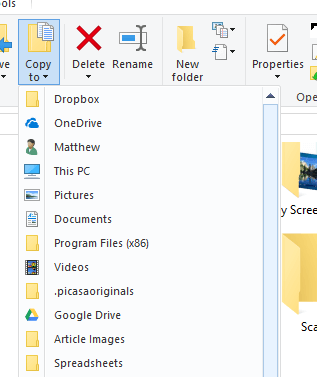
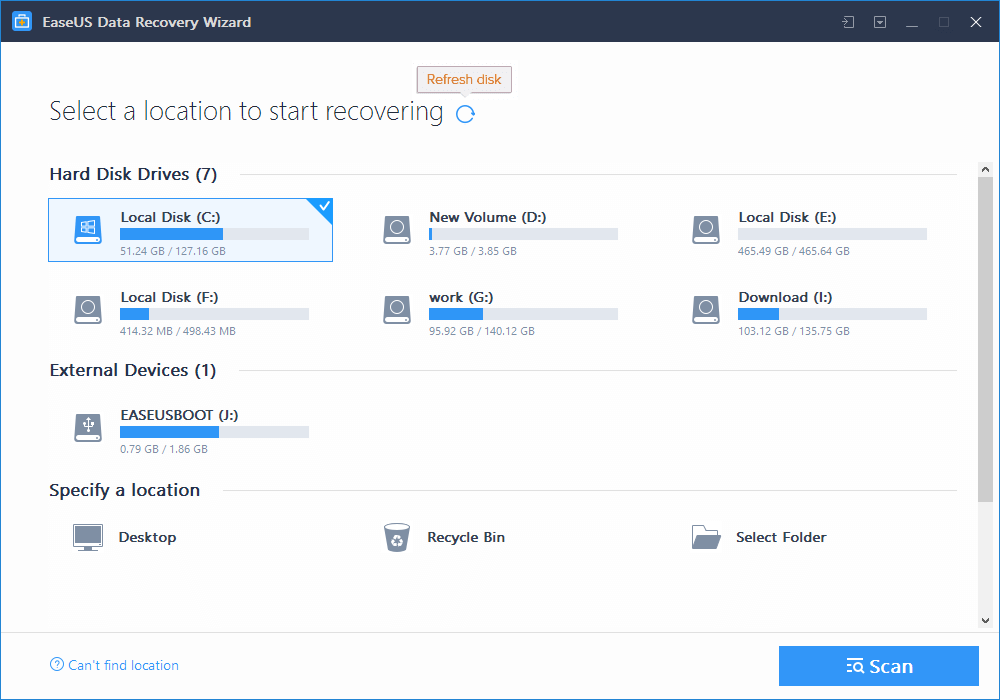
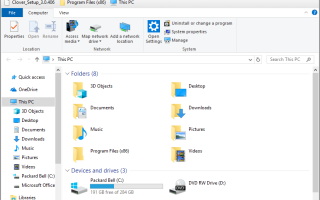
![Nie można znaleźć określonego modułu Błąd USB [SZYBKI PRZEWODNIK]](https://pogotowie-komputerowe.org.pl/wp-content/cache/thumb/09/551a4d0e394be09_150x95.png)
![Wystąpił problem z błędem serwera dedykowanego [FULL FIX]](https://pogotowie-komputerowe.org.pl/wp-content/cache/thumb/62/aa2612767df7662_150x95.png)
![Tego klucza produktu nie można użyć do konwersji wersji próbnej serwera SharePoint [FIX]](https://pogotowie-komputerowe.org.pl/wp-content/cache/thumb/01/7887d31017e5901_150x95.jpg)
![Wpisywanie opóźnień lub spowolnienie klawiatury w systemie Windows 10 [SKRÓCONY PRZEWODNIK]](https://pogotowie-komputerowe.org.pl/wp-content/cache/thumb/5e/45488848789e65e_150x95.jpg)